Namanya juga mencari informasi, tentu dibutuhkan keterbukaan dari Anda, dalam artian bahwa apa yang akan kami jelaskan disini tentu membutuhkan sedikit waktu dalam membacanya baru bisa memahaminya. Untuk itu buka lebar-lebar pikiran Anda supaya dapat menangkap "pengetahuan" baru yang akan kami bahas sebentar lagi. Berikut penjelasannya.
Pembahasan Lengkap Cara Menggunakan 2 WhatsApp
Kamu mungkin ingin menggunakan 2 akun WhatsApp di ponsel yang sama. Atau mungkin memang butuh untuk memisahkan antara pekerjaan dan kehidupan pribadi.
Memang di era digital sekarang ini aplikasi media sosial terutama untuk kebutuhan berkomunikasi menjadi bagian yang terpenting.
Salah satu yang paling populer adalah WhatsApp, platform untuk berkomunikasi yang membawa kamu lebih dekat dengan keluarga dan teman.
Namun sekarang aplikasi ini menjadi saluran komunikasi yang populer juga untuk bisnis dan organisasi lainnya.
Terkadang disaat kita sedang asik melakukan obrolan pribadi, rekan kerja seringkali mengganggu dengan bertanya diluar jam pekerjaan.
Atau bahkan mereka hanya sekedar berkomentar terhadap status yang kamu.
Mungkin ada berbagai situasi lain yang serupa seperti ini, hingga kamu memerlukan untuk menggunakan 2 akun WhatsApp.
Jika kamu ingin menggunakan dua akun WhatsApp, beberapa smartphone terbaru sudah memiliki fitur yang dikenal sebagai aplikasi kloning atau Twin App.
Sebagian besar smartphone android baru sudah memilikinya. Ini adalah fitur yang kamu butuhkan untuk menggunakan WhatsApp ganda pada smartphone kamu.
Lalu bagaimana cara menggunakan 2 WhatsApp pada satu smartphone? Berikut adalah langkah-langkah menggunakan dua akun WhatsApp pada smartphone kamu.
Cara Menggunakan 2 WhatsApp dalam 1 HP
- Instal aplikasi WhatsApp dari Google Play Store, kemudian daftarkan nomor utama kamu.
- Jika kamu sudah memiliki akun WhatsApp di smartphone kamu, maka lewati langkah 1 dan langsung pergi ke pengaturan/setting ponsel kamu.
- Pilihlah Menu Apl/Aplikasi. Kemudian pilih menu Aplikasi Ganda/Aplikasi Klon. Pada beberapa tipe smartphone menu aplikasi ganda langsung muncul pada menu setting utama.
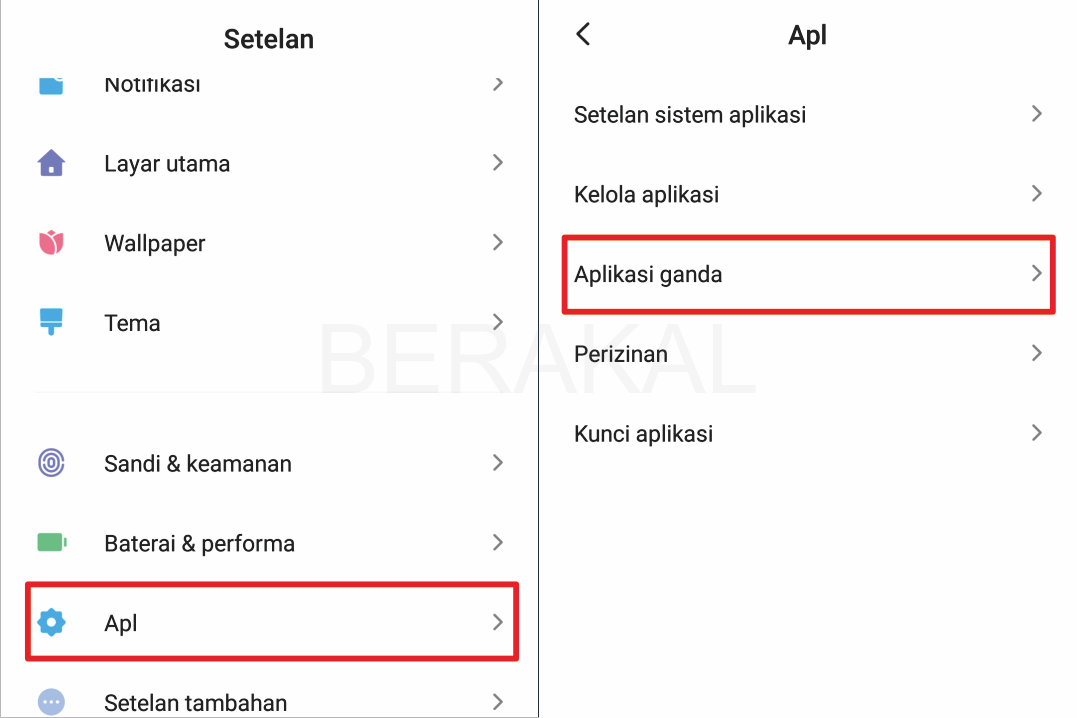
- Sekarang kamu akan melihat daftar aplikasi yang dapat di kloning, klik dan pilihlah WhatsApp, kemudian pilih hidupkan/instal.
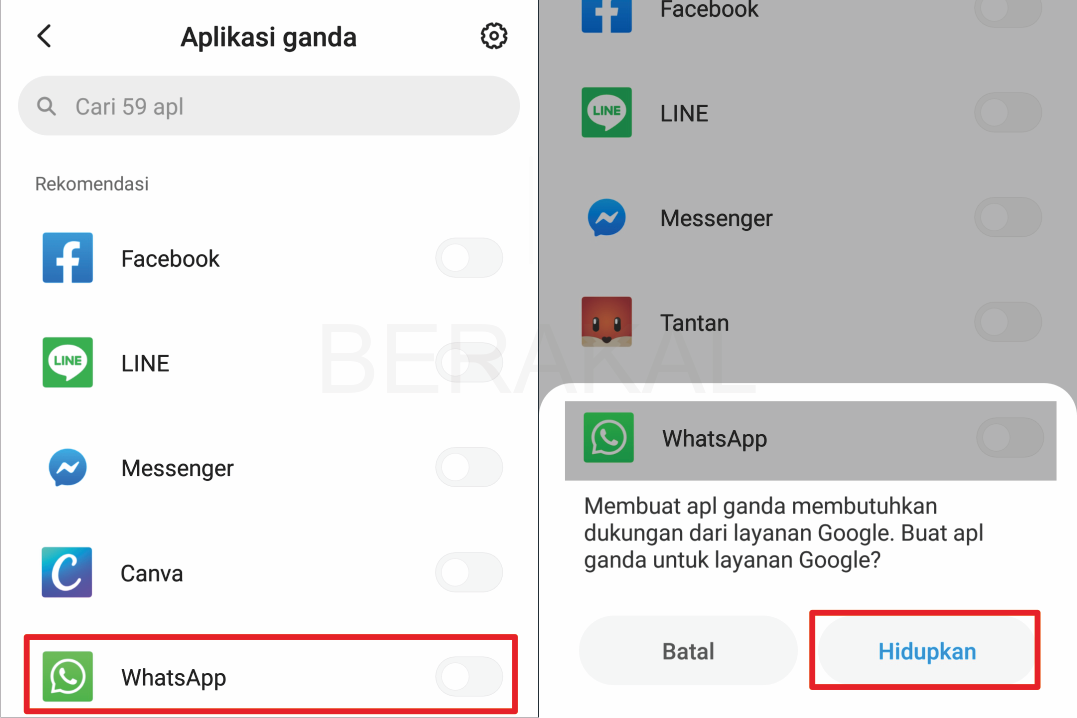
- Kemudian jika sudah aktif, kembalilah ke menu utama. Selanjutnya kamu bisa mengatur akun WhatsApp kedua kamu.
- Kemudian kamu akan diminta untuk mendaftarkan nomor kontak kamu seperti halnya mendaftar pada aplikasi WhatsApp yang pertama. Tambahkan nomor berbeda atau nomer sekunder. sekarang kamu bisa menjalankan dua akun WhatsApp pada satu smartphone.
Apabila smartphone kamu tidak memiliki Aplikasi Ganda / Aplikasi Klon, kamu bisa juga untuk mengunduh aplikasi pihak ketiga.
WhatsApp Business (Free, Google Play) →
Parallel Space - Multiple accounts & Two face (Free+, Google Play) →
Kamu bisa menggunakan WhatsApp Business atau Paralel Space dari Google Play Store atau WhatsApp Mod untuk menggunakan dua akun WhatsApp pada smartphone yang sama.
Untuk bisa membedakan pemberitahuan yang masuk dari ke 2 akun tersebut, kamu bisa mengaktifkan notifikasi dan mengaturnya agar berbeda. Selamat mencoba!
The post Cara Menggunakan 2 WhatsApp appeared first on Berakal.
ARTIKEL PILIHAN PEMBACA :
Comments
Post a Comment